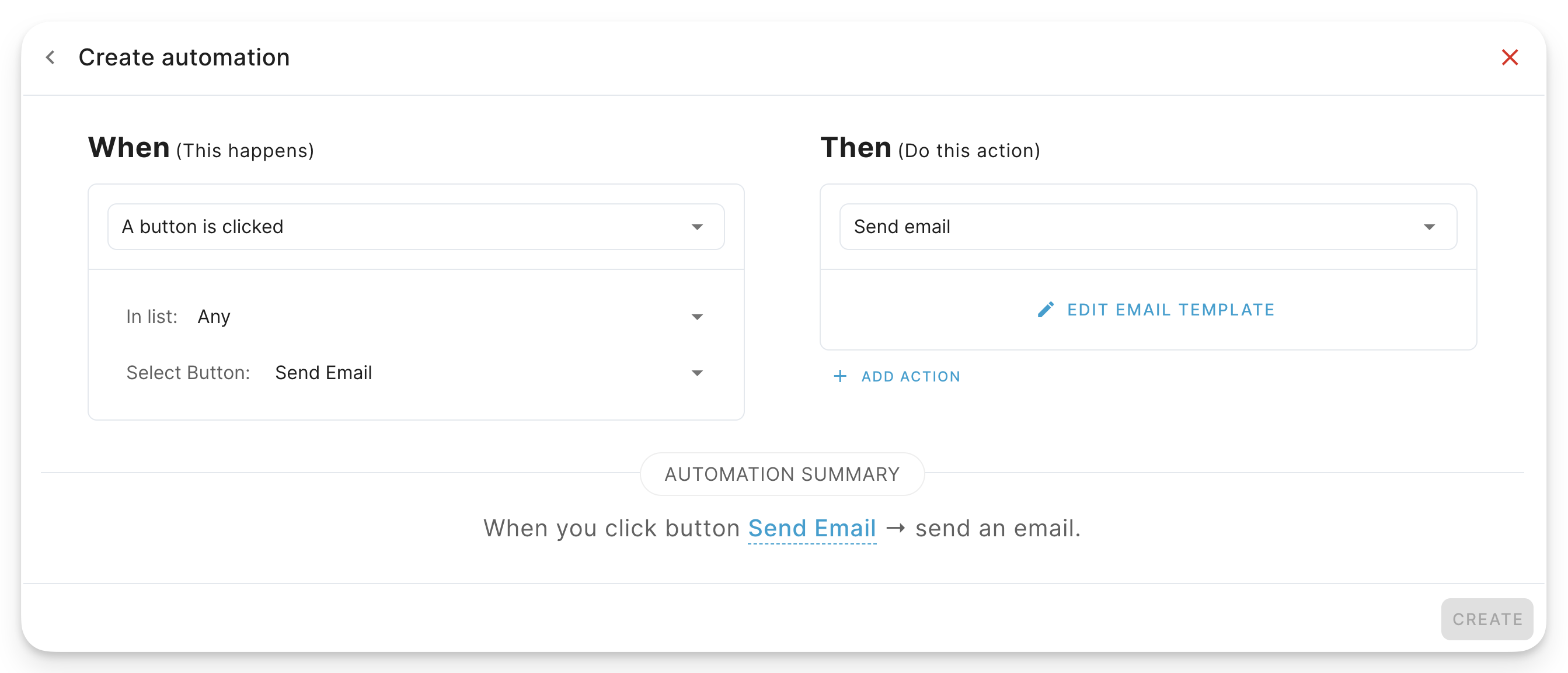Anpassade knappfält låter dig skapa knappar som kan användas för att utlösa automatiseringsåtgärder i Blue. Detta är utmärkt för att skapa anpassade åtgärder, såsom att skicka ett e-postmeddelande, kopiera en post eller utlösa en automatisering.
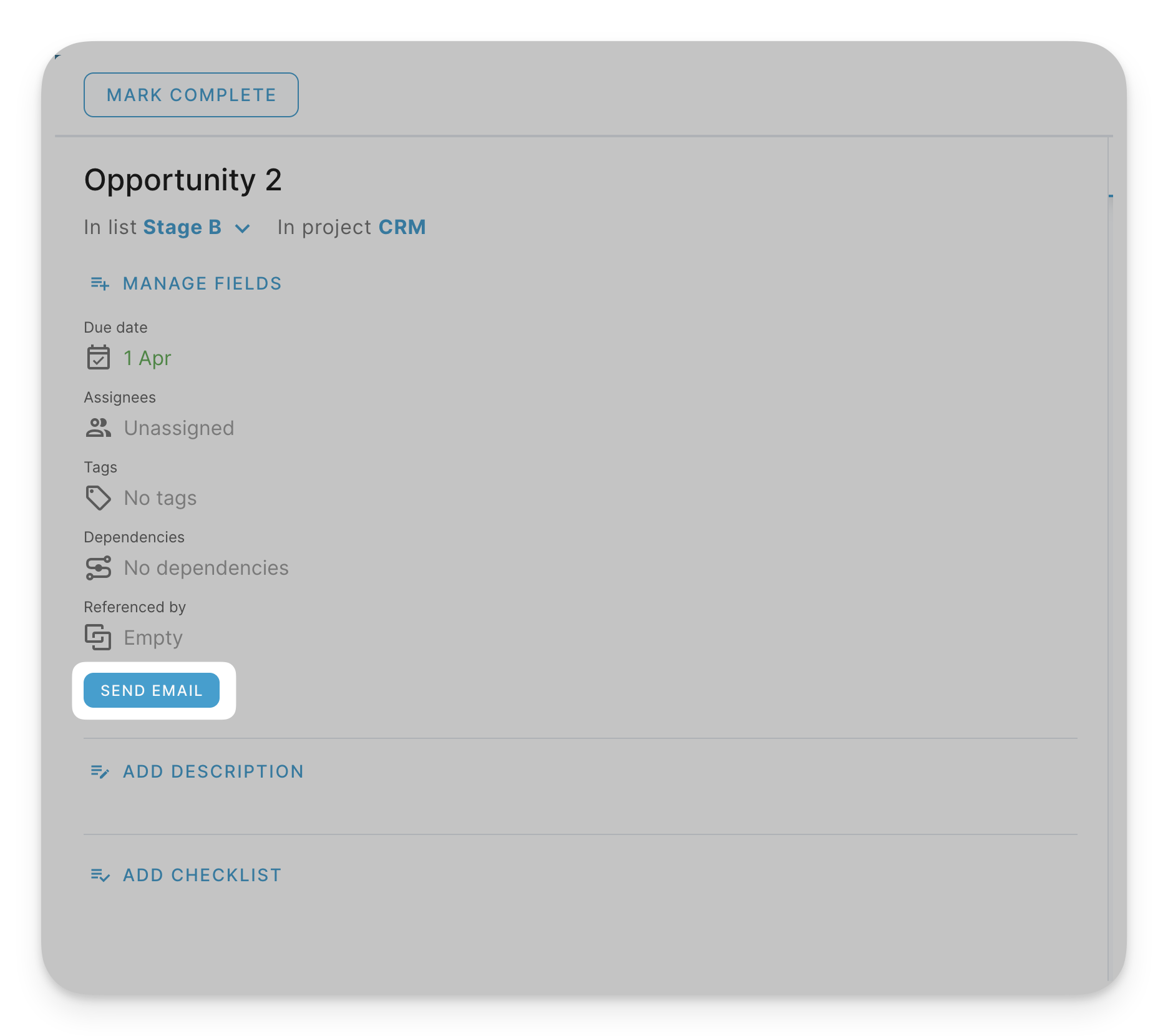
Du kan se en videoöversikt av anpassade knappfält i videon nedan:
Skapa ett anpassat knappfält
Du kan skapa ett anpassat knappfält på samma sätt som du skulle skapa vilket annat anpassat fält som helst i dina projekt.
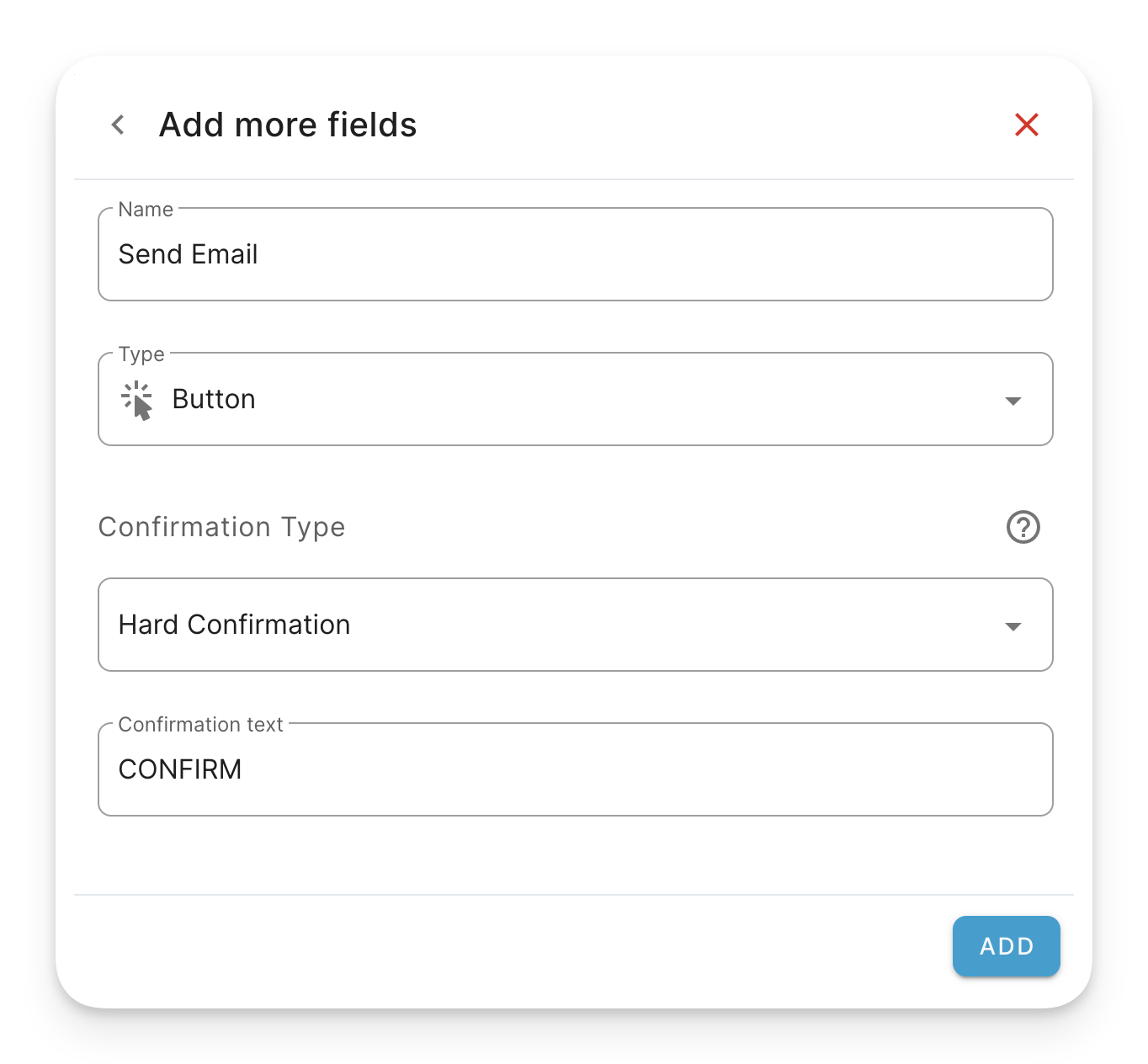
Du kan ge din knapp ett namn och sedan också välja typ av bekräftelse.
Bekräftelser
Bekräftelser är utformade för att förhindra oavsiktliga knappklick genom att presentera användare med en popup för att bekräfta att de verkligen vill trycka på knappen.
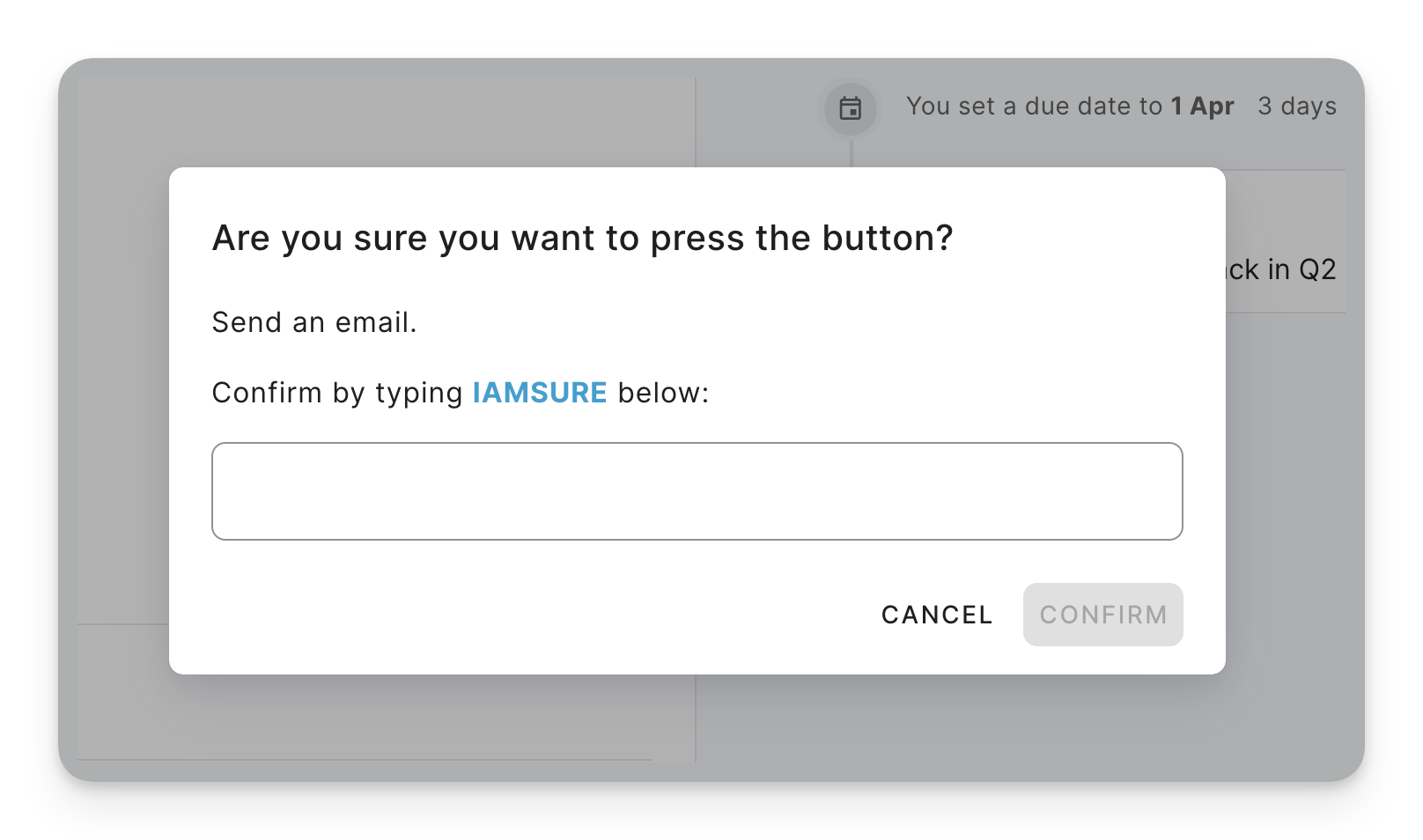
Du har tre alternativ för bekräftelser:
- Ingen bekräftelse — Automatiseringsåtgärden utlöses omedelbart när knappen trycks.
- Mjuk bekräftelse — En bekräftelsepopup visas, och användaren behöver bara trycka på bekräftelseknappen
- Hård bekräftelse — En bekräftelsepopup visas, och användaren måste ange en specifik fras och sedan trycka på bekräftelseknappen
Vi föreslår att hårda bekräftelser används för knappar som är länkade till automatiseringsåtgärder som utlöser viktiga åtgärder, såsom att skicka en bekräftelse-e-post till en kund.
Länka knappar till automatiseringsåtgärder
Du kan välja en specifik knapp som en åtgärd som kan utlösa vilken automatisering som helst som stöds i Blue.